PIL基础操作
新建图片
from PIL import Image
# 通常使用RGB模式就可以了
new_img = Image.new('RGB', (100, 100), 'red')
new_img.save("1.jpg", "JPEG")
new_img = Image.new('RGB', (100, 100), '#B286FF')
new_img.save("2.jpg", "JPEG")
new_img = Image.new('RGB', (100, 100), (255, 255, 128))
new_img.save("3.jpg", "JPEG")
打开图片
BASE_PATH = os.path.dirname(os.path.abspath(__file__))
file_path = os.path.join(BASE_PATH, "fj.jpg")
# 打开图片
img = Image.open(file_path)
"""
format : 识别图像的源格式,如果该文件不是从文件中读取的,则被置为 None 值。
size : 返回的一个元组,有两个元素,其值为象素意义上的宽和高。
mode :
· 1 (1-bit pixels, black and white, stored with one pixel per byte)
· L (8-bit pixels, black and white)
· P (8-bit pixels, mapped to any other mode using a colour palette)
· RGB (3x8-bit pixels, true colour)
· RGBA (4x8-bit pixels, true colour with transparency mask)
· CMYK (4x8-bit pixels, colour separation)
· YCbCr (3x8-bit pixels, colour video format)
· I (32-bit signed integer pixels)
· F (32-bit floating point pixels)
"""
print img.format, img.size, img.mode, img.height, img.width
# h,w = img.size # (X,Y)
等价于
# h = img.heigth
# w = img.width
# 缩略图
img.thumbnail((w*0.75, h//2))
img.save("1.jpg", "JPEG")
# 应用模糊滤镜:
im2 = img.filter(ImageFilter.BLUR)
# 存储图片
im2.save('blur.jpg', 'JPEG')

• BLUR:模糊滤波 • CONTOUR:轮廓滤波 • DETAIL:细节滤波 • EDGE_ENHANCE:边界增强滤波 • EDGE_ENHANCE_MORE:边界增强滤波(程度更深) • EMBOSS:浮雕滤波 • FIND_EDGES:寻找边界滤波 • SMOOTH:平滑滤波 • SMOOTH_MORE:平滑滤波(程度更深) • SHARPEN:锐化滤波 • GaussianBlur(radius=2):高斯模糊 >radius指定平滑半径。 • UnsharpMask(radius=2, percent=150, threshold=3):反锐化掩码滤波 >radius指定模糊半径; >percent指定反锐化强度(百分比); >threshold控制被锐化的最小亮度变化。 • Kernel(size, kernel, scale=None, offset=0):核滤波 当前版本只支持核大小为3x3和5x5的核大小,且图像格式为“L”和“RGB”的图像。 >size指定核大小(width, height); >kernel指定核权值的序列; >scale指定缩放因子; >offset指定偏移量,如果使用,则将该值加到缩放后的结果上。 • RankFilter(size, rank):排序滤波 >size指定滤波核的大小; >rank指定选取排在第rank位的像素,若大小为0,则为最小值滤波;若大小为size * size / 2则为中值滤波;若大小为size * size - 1则为最大值滤波。 • MedianFilter(size=3):中值滤波 >size指定核的大小 • MinFilter(size=3):最小值滤波器 >size指定核的大小 • MaxFilter(size=3):最大值滤波器 >size指定核的大小 • ModeFilter(size=3):波形滤波器 选取核内出现频次最高的像素值作为该点像素值,仅出现一次或两次的像素将被忽略,若没有像素出现两次以上,则保留原像素值。 >size指定核的大小
裁切图片
在这个副本上的任何操作不会影响到原图像
# 接收元组(X,Y,X,Y)
cp_img = img.crop((0, 100, 30, 300))
cp_img.save("cp.jpg", "JPEG")
复制图片
# 剪切
# cp_img = img.crop((0, 0, 450, 300))
# 复制
cp_img = img.copy()
# 新建图片
new_img = Image.new("RGB", (500, 300), (255, 255, 255))
# 在新建的图片上粘贴裁剪的图片
# new_img.paste(cp_img)
# 指定起始坐标(左上角)
new_img.paste(cp_img, (50, 0))
new_img.save("cp_img.jpg", "JPEG")
调整图片大小
resize不是等比例缩放的
w,d = img. size
# 只接受整数
new_img = img.resize((500, 350))
new_img.save("1.jpg", "JPEG")
旋转图片
# 90度
img.rotate(90).save("rotate90.jpg", "JPEG")
# 180度
img.rotate(180).save("rotate180.jpg", "JPEG")
# 270度
img.rotate(270).save("rotate270.jpg", "JPEG")
# 20度
img.rotate(20).save("rotate20.jpg", "JPEG")
# 放大旋转20度,expand放大了图像尺寸,使得边角的图像不被裁剪四个角刚好贴着图像边缘)
img.rotate(20, expand=True).save("20.jpg", "JPEG")
# 图像的镜面翻转(必须传入Image.FLIP_LEFT_RIGHT(水平翻转)/Image.FLIP_TOP_BOTTOM(垂直翻转))
img.transpose(Image.FLIP_LEFT_RIGHT).save("tran_img.jpg", "JPEG") # 水平翻转
img.transpose(Image.FLIP_TOP_BOTTOM).save("tran_img_.jpg", "JPEG") # 垂直翻转
画图(ImageDraw)
导入包
from PIL import ImageDraw from PIL import Image
直线
# 新建画板
im_board = Image.new("RGB", (500, 500), (255, 255, 255))
# 创建画笔(所有画的动作都是由此对象生成的)
drawObject = ImageDraw.Draw(im_board)
# 起始xy,结束xy[x,y,x,y] fill直线颜色 width直线宽度
drawObject.line([150, 50, 350, 50], fill=10, width=5)
drawObject.line([(150, 250), 350, 250], fill=128)
drawObject.line([(150, 50), (150, 250)], "black")
drawObject.line((350, 50, 350, 250), fill="yellow")
效果:
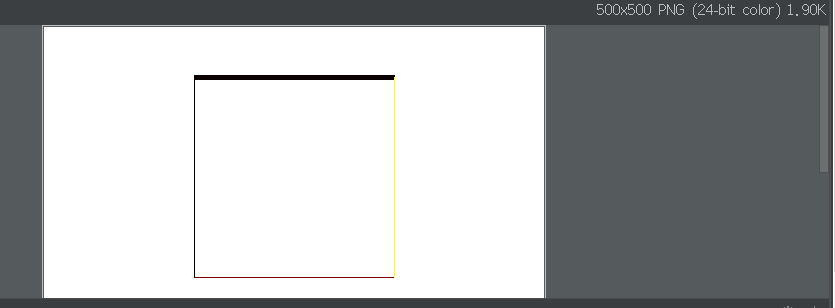
圆
# fill颜色为将圆填充色, outline边界颜色 drawObject.arc((150, 200, 300, 350), 0, 360, fill="black") drawObject.arc((150, 220, 300, 350), 180, 360, fill="red") drawObject.arc((150, 230, 300, 350), 180, 270, fill="red") drawObject.arc((150, 235, 300, 350), 270, 180, fill="red") drawObject.arc((150, 240, 300, 350), 180, 270, fill="red") drawObject.arc((150, 245, 300, 350), 270, 180, fill="red") # fill颜色为将圆填充色, outline边界颜色 # drawObject.ellipse((150, 200, 300, 350), fill="blue", outline=128)
效果:
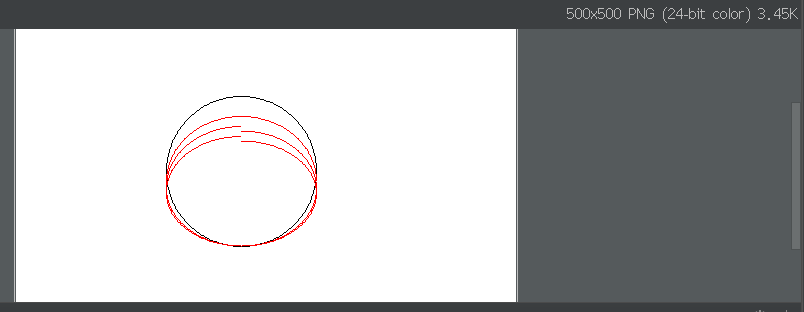
弦
# 用法与arc相同,用来画圆从startAngle到endAngle的弦 # Options选项中fill表示将弦与圆弧之间空间用指定颜色填满,outlie表示只规定弦线的颜色 # drawObject.chord([x1, y1, x2, y2], startAngle, endAngle, options) # 画圆 drawObject.ellipse((100, 100, 300, 300), outline=128) # 画弦并且将弦与弧包围区域涂色 drawObject.chord((100, 100, 300, 300), 0, 360, fill="yellow") # 画一条弦 drawObject.chord((100, 100, 300, 300), 0, 180, outline="blue") drawObject.chord((100, 100, 300, 300), 0, 135, outline="blue") drawObject.chord((100, 100, 300, 300), 135, 270, outline="blue") drawObject.chord((100, 100, 300, 300), 270, 45, outline="blue") drawObject.chord((100, 100, 300, 300), 45, 180, outline="blue")
效果:
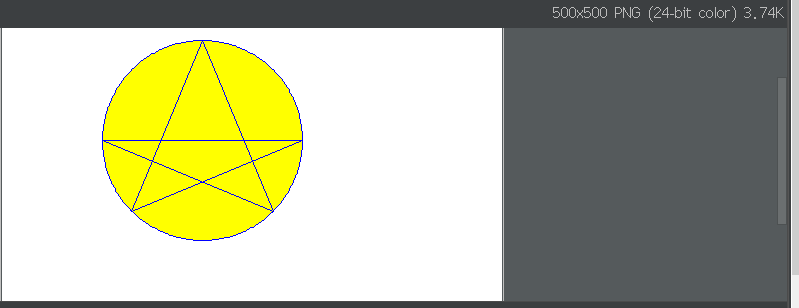
扇区
# options选项中fill选项将扇形区域用指定颜色填满,outline选项只用指定颜色描出区域轮廓 # drawObject.pieslice([x1,y1,x2,y2], startAngle, endAngle, options) # 画一个圆 drawObject.ellipse((100, 100, 300, 300), outline=128) # 画180度到210度的扇形区域轮廓 drawObject.pieslice((100, 100, 300, 300), 0, 45, outline=128) drawObject.pieslice((100, 100, 300, 300), 180, 235, outline=128) # 画60度到90度的扇形区域 drawObject.pieslice((100, 100, 300, 300), 0, 90, fill="blue") drawObject.pieslice((100, 100, 300, 300), 180, 270, fill="blue")
效果:

多边形
# 根据第一个参量中的xy坐标对,连接出整个图形 # options选项中fill选项将多边形区域用指定颜色填满,outline选项只用指定颜色描出区域轮廓 # drawObject.polygon(([x1,y1,x2,y2,…],options) # 第一点坐标 第二点坐标 第三点坐标 连接线的颜色 drawObject.polygon([(50, 300), (200, 300), (50, 100)], outline="red") drawObject.polygon([(50, 100), (300, 100), (50, 300), (300, 300)], fill="red", outline="blue") drawObject.polygon([(50, 100), (50, 300), (300, 100), (300, 300)], fill="blue", outline="red")
效果:
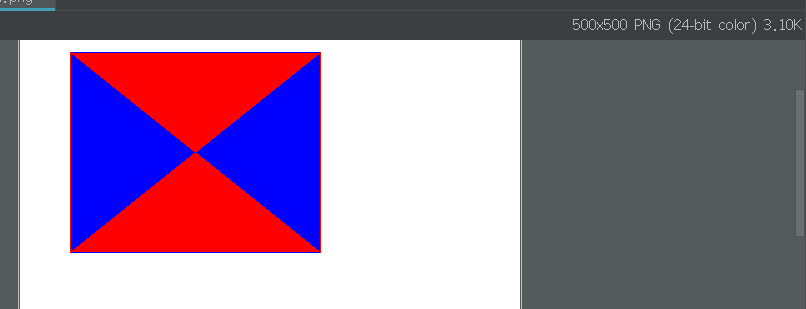
矩形
# (x1,y1)表示矩形左上角坐标值,(x2,y2)表示矩形右下角坐标值 # options选项中fill选项将多边形区域用指定颜色填满,outline选项只用指定颜色描出区域轮廓 # drawObject.rectangle([x1,y1,x2,y2],options)drawObject drawObject.rectangle((100, 100, 300, 300), outline="red") drawObject.rectangle((100, 300, 300, 320), fill=128)
效果:
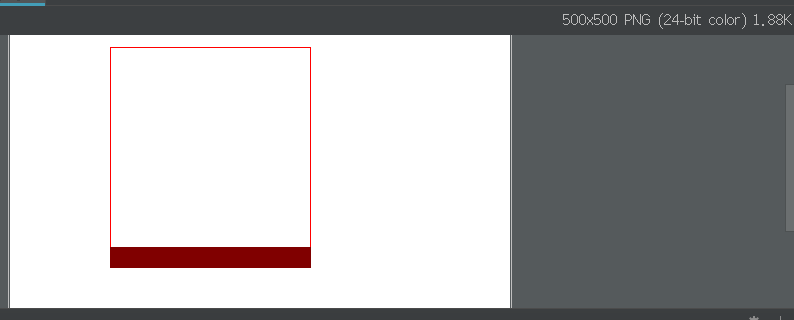
添加文字
# Position是一个二元元组,指定字符串左上角坐标,string是要写入的字符串 # options选项可以为fill或者font(只能选择其中之一作为第三参量. # 不能两个同同时存在,要改变字体颜色,见ImageFont模块 # text = u"人生苦短,我用派生" text = u"I Love You" drawObject.text([100, 200], text, "red")
效果:

字
在图片中写字
from PIL import ImageDraw, ImageFont
from PIL import Image
hwxw_path = os.path.join(BASE_PATH, "font", "华文新魏.ttf")
hwxk_path = os.path.join(BASE_PATH, "font", "华文行楷.ttf")
hwls_path = os.path.join(BASE_PATH, "font", "华文隶书.ttf")
# 新建画板
im_board = Image.new("RGB", (500, 500), (255, 255, 255))
# 画笔对象
drawObject = ImageDraw.Draw(im_board)
# 定义字体 ImageFont.truetype(file,size)
# 创建一个字体对象.这个函数从指定的文件加载了一个字体对象,并且为指定字体大小
hwxw_font = ImageFont.truetype(hwxw_path, 18)
hwxk_font = ImageFont.truetype(hwxk_path, 24)
hwls_font = ImageFont.truetype(hwls_path, 36)
"""
注意事项:笔的默认颜色为白色,画笔的颜色可以通过draw的ink属性来改变
draw.ink = 0(R) + 0(G) * 256 + 0(B) * 256 * 256
也可以通过fill参数更改字体颜色
"""
drawObject.rectangle([100, 100, 400, 400], outline=128)
text = u"人生苦短"
text_ = u"我用"
text__ = u"Python"
# 利用text函数添加文字
# drawObject.ink = 0 + 0 * 256 + 0 * 256 * 256
drawObject.text([180, 170], text, font=hwxw_font, fill="yellow")
# drawObject.ink = 0 + 128 + 100
drawObject.text([180, 200], text_, font=hwxk_font, fill="blue")
# drawObject.ink = 0 + 0 * 256 + 255 * 256 * 256
drawObject.text([180, 230], text__, font=hwls_font, fill=(255, 222, 111))
im_board.save("drawing_board.png", "PNG")
# Font.getsize(text)
# 返回一个二元素元组,为指定text在指定字体大小之后的size
print hwxk_font.getsize(text)
生成验证码(借鉴):
import Image, ImageDraw, ImageFont, ImageFilter
import random
hwxw_path = os.path.join(BASE_PATH, "font", "华文新魏.ttf")
hwxk_path = os.path.join(BASE_PATH, "font", "华文行楷.ttf")
hwls_path = os.path.join(BASE_PATH, "font", "华文隶书.ttf")
font_list = [hwxw_path, hwxk_path, hwls_path]
# 随机字母:
def rndChar():
return chr(random.randint(65, 90))
# 随机颜色1:
def rndColor():
return (random.randint(64, 255), random.randint(64, 255), random.randint(64, 255))
# 随机颜色2:
def rndColor2():
return (random.randint(32, 127), random.randint(32, 127), random.randint(32, 127))
# 240 x 60:
width = 60 * 4
height = 60
image = Image.new('RGB', (width, height), (255, 255, 255))
# 创建Font对象:
font = ImageFont.truetype(random.choice(font_list), 36)
# 创建Draw对象:
draw = ImageDraw.Draw(image)
# 填充每个像素:
for x in range(width):
for y in range(height):
draw.point((x, y), fill=rndColor())
# 输出文字:
for t in range(4):
draw.text((60 * t + 10, 10), rndChar(), font=font, fill=rndColor2())
# 模糊:
image = image.filter(ImageFilter.BLUR)
image.save('code.jpg', 'jpeg')
Pillow只是个基础的图像处理库,OpenCV是更好的选择
